34.วิธี Map Drive ใน Windows
วิธี Map Drive ใน Windows 10
ที่หน้า Desktop ให้เปิด This PC จากนั้นที่หน้าต่างของ This PC ให้คลิกแถบ Computer แล้วให้คลิกเลือก Map network drive
และยังสามารถคลิกขวาที่ This PC แล้วเลือก Map network drive ได้อีกเช่นกัน (ปล. ขั้นตอนนี้จะใช้ได้ใน Windows 8.1 และ Windows 7 ด้วย)
จากนั้นจะแสดงหน้าต่าง “Map network drive” เลือก Drive: ได้ตามต้องการ และที่ช่อง Folder: ให้ทำการใส่ข้อมูลของเครื่องคอมฯหรือเซิฟเวอร์ที่แชร์ไฟล์ไว้แล้ว
กรณีที่เราทราบชื่อ Folder ก็ให้ระบุชื่อของ Folder นั้นไปด้วย ยกตัวอย่างเป็น “\\server name\folder หรือ “\\computer name\folder” แล้วคลิกปุ่ม Finish
และหากไม่ทราบชื่อหรือจำชื่อของ Folder ไม่ได้ ก็ให้ใส่เพียงชื่อเครื่อง ตัวอย่าง “\\Server name” หรือ “\\Computer name” แล้วคลิกปุ่ม Browse… แล้วเลือก Folder ที่ต้องการ ตามด้วยคลิก Finish
หลังจากนั้นไดร์ของ File share ก็จะแสดงในหน้า This PC แล้วครับวิธี Map Drive กรณีที่มีการกำหนด User และ Password
โดยขั้นตอนนั้นก็ให้ทำเหมือนข้อ 1 ถึง 3 แต่ที่ข้อ 3 นั้นให้เลือกที่ช่อง (/) Connect using different credentialsด้วย แล้วก็คลิกปุ่ม Finish
จะแสดงหน้าต่างให้ใส่ Username และ Password ก็ให้ใส่ข้อมูลให้เรียบร้อย เมื่อเสร็จแล้วก็คลิก Ok เพียงเท่านี้ Map network drive ก็จะเพิ่มลงในส่วนของหน้า This PC หรือ Computerx
ตัวอย่างนี้จะเป็นขั้นตอนที่ทำใน Windows 10 แต่จะมีการอ้างอิงบางขั้นตอนที่เหมือน ๆ กันโดยจะมีข้อมูลบอกสำหรับ Windows 8.1 และ Windows 7 ไว้ด้วย
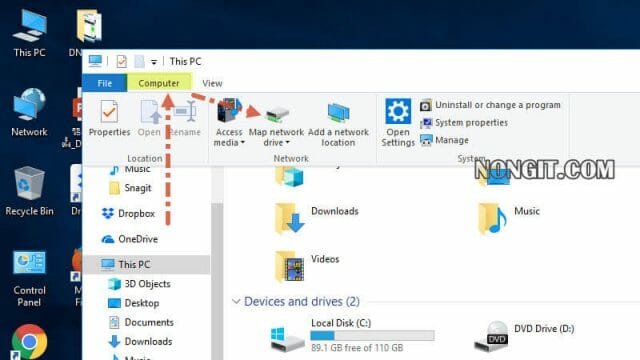
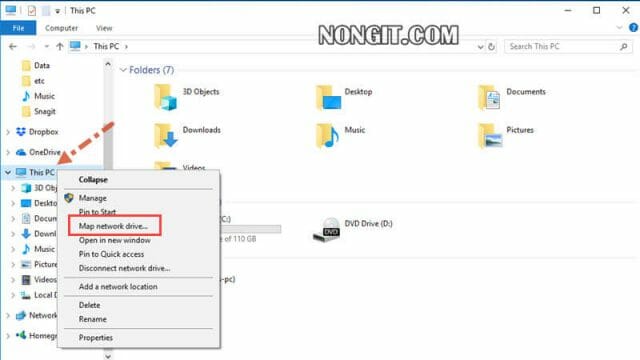
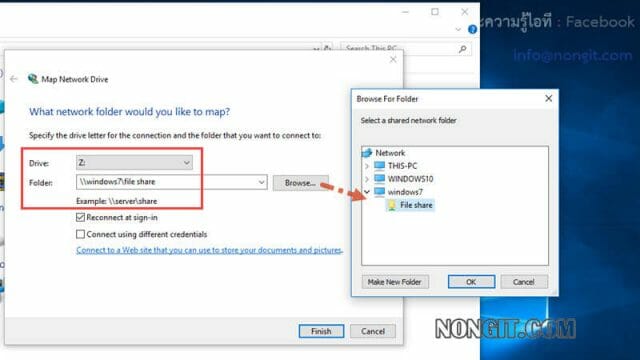
โดยการกำหนดสำหรับการแชร์ไฟล์โดยกำหนดสิทธิ์การเข้าถึงข้อมูลไว้ นั้นคือตั้ง User และ Password ไว้ ซึ่งก่อนที่จะเข้าใช้ Folder ที่เปิดแชร์ไว้ได้นั้นก็ต้องมี user และ รหัส
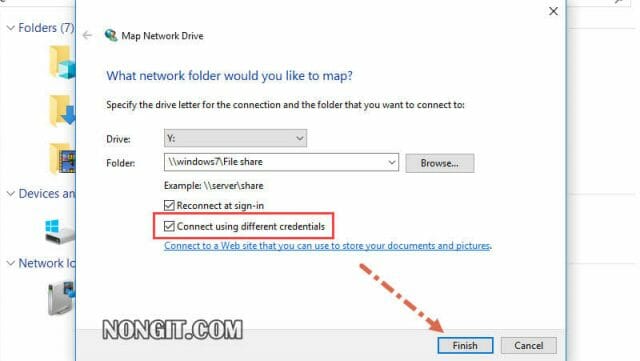
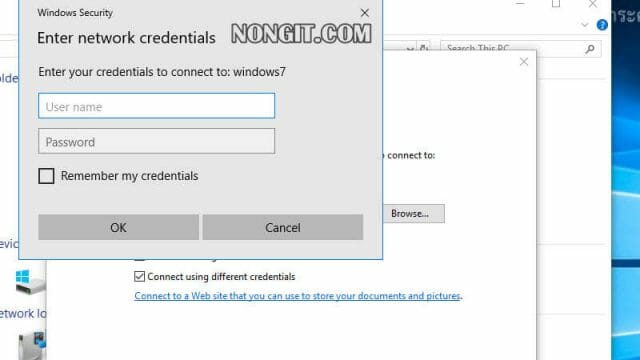
ต่อไปนี้หากต้องการเข้าใช้งานข้อมูลผ่านการแชร์ไฟล์ก็ไม่ต้องไปค้นหา Server ก่อนอีกแล้ว เพราะเราสามารถเปิด This PC แล้วก็เข้าไดร์ Z: หรือ X: ตามที่ได้กำหนด Map network drive ไว้ ง่ายๆแสนง่าย

ความคิดเห็น
แสดงความคิดเห็น